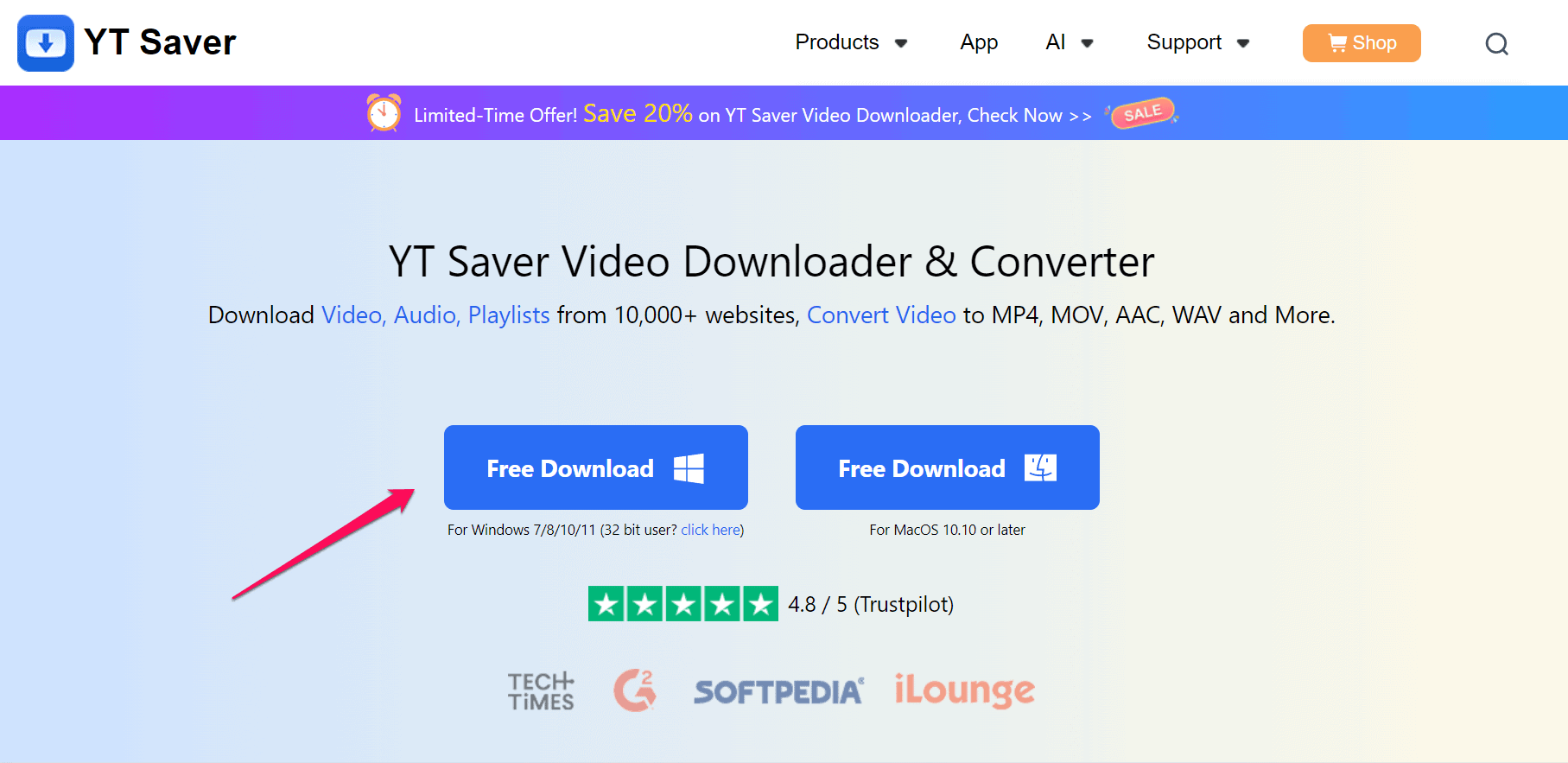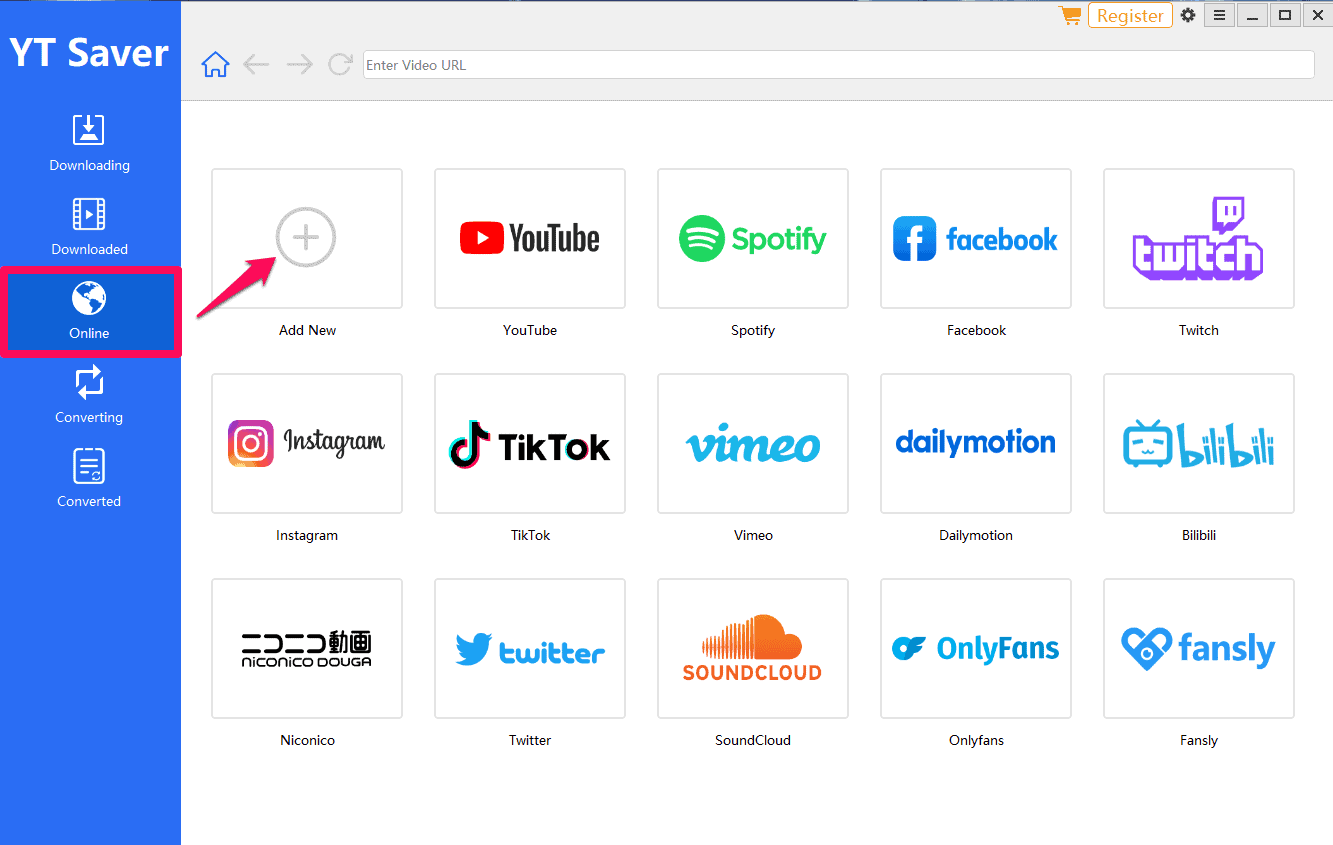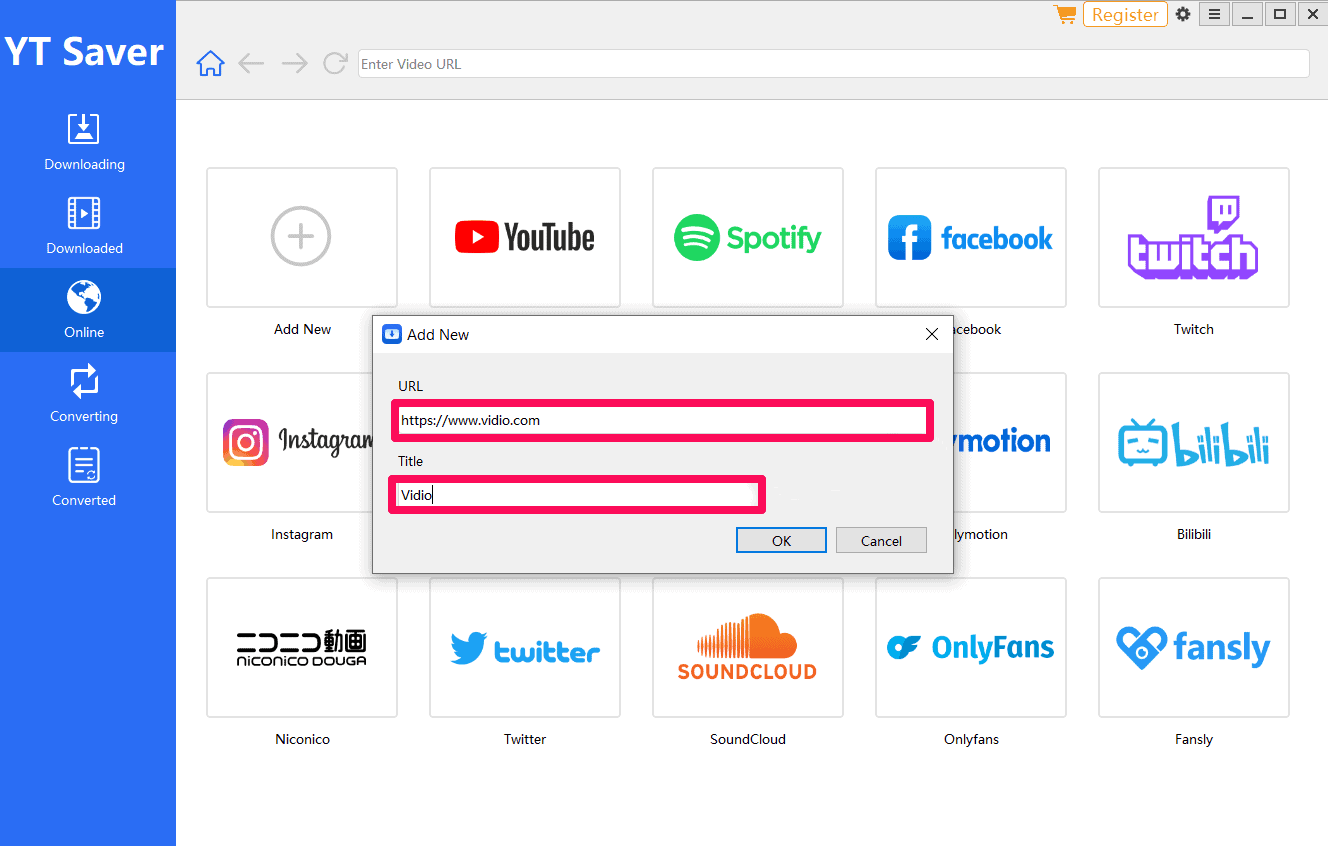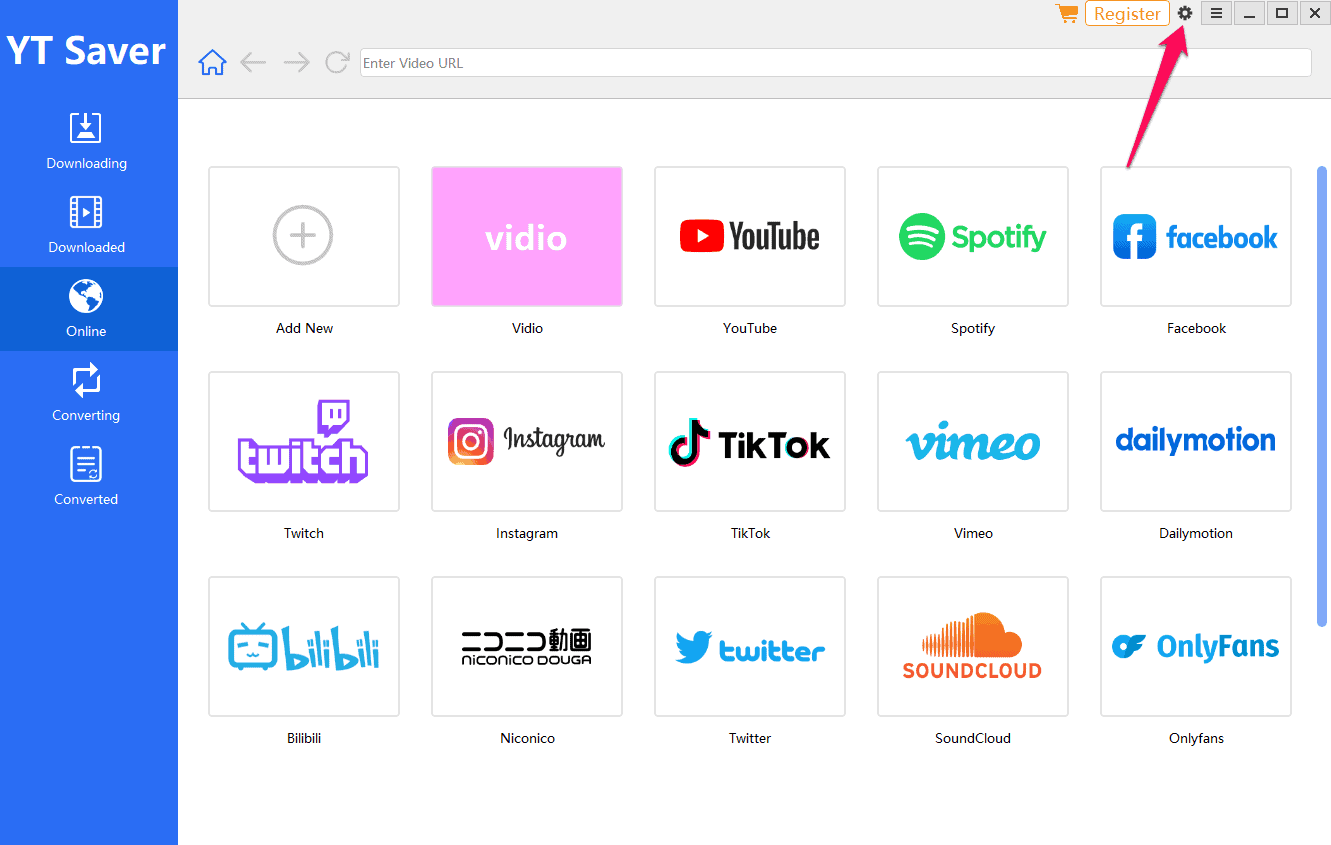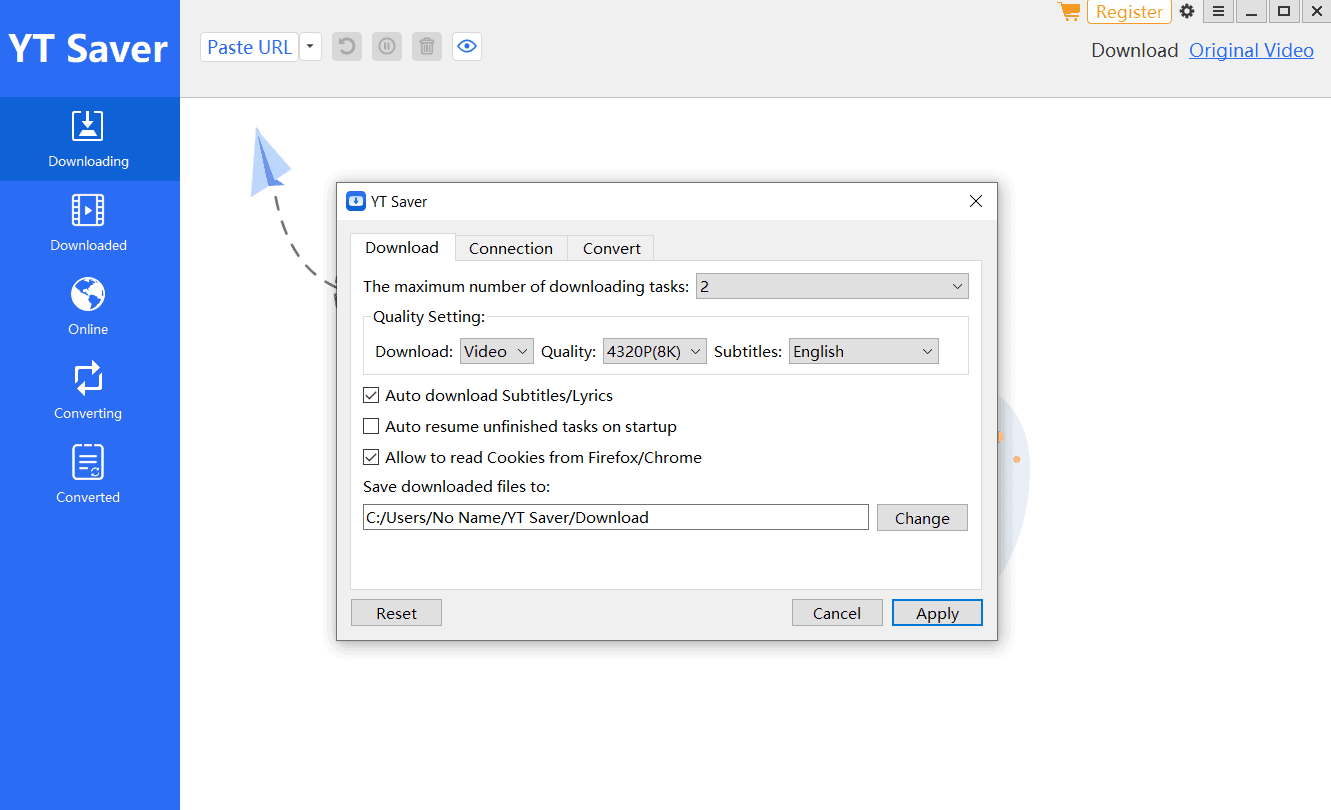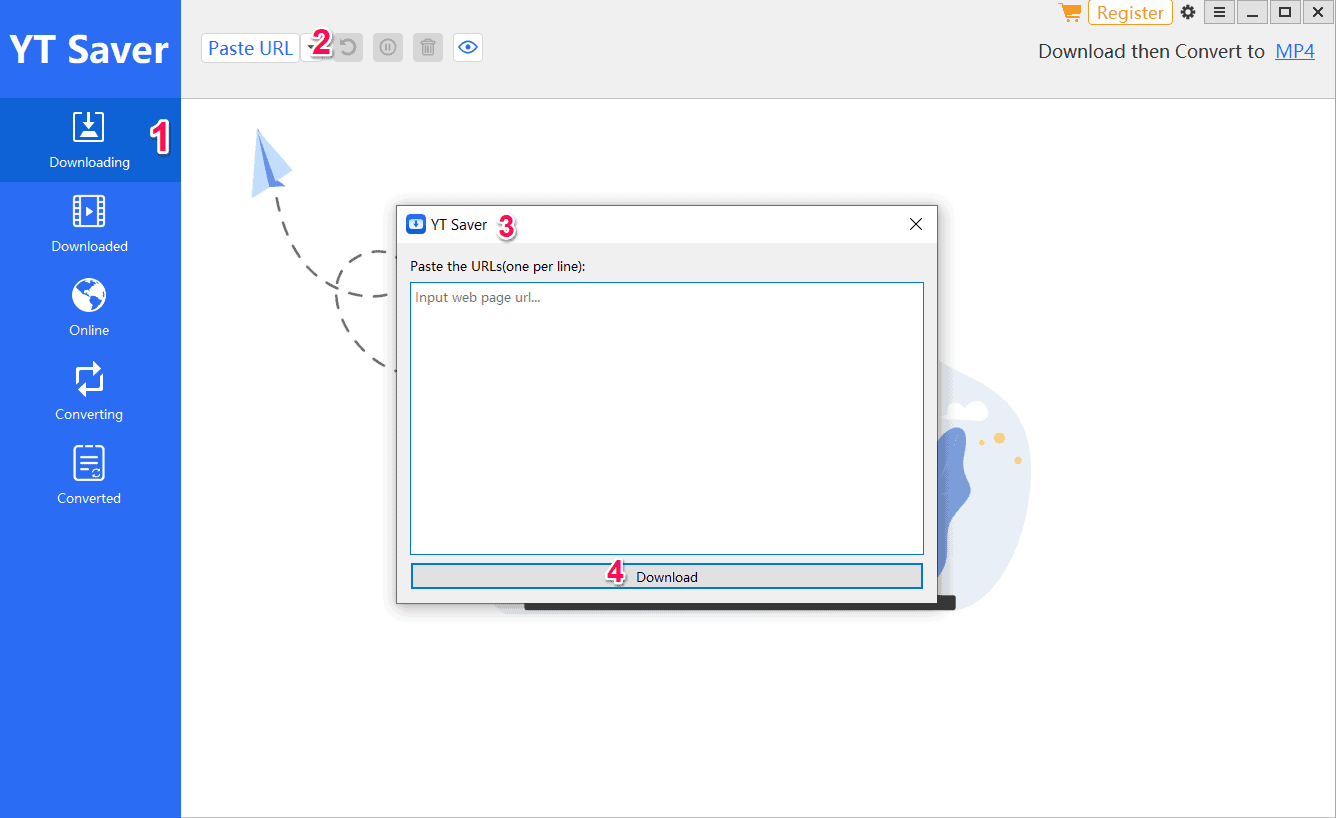Beste videonedlastingsverktøy: 5 løsninger som fungerer
7 min. lese
Oppdatert på
Les vår avsløringsside for å finne ut hvordan du kan hjelpe MSPoweruser opprettholde redaksjonen Les mer
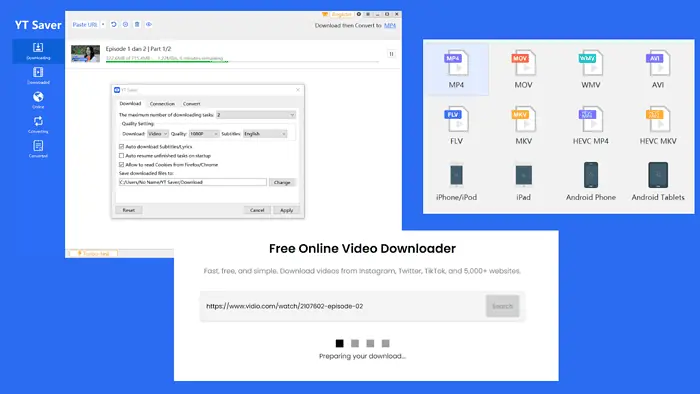
Hvis du leter etter den beste Vidio-nedlasteren, er denne artikkelen for deg. Jeg har skissert den beste programvaren for denne oppgaven.
La oss utforske dem sammen, skal vi?
Beste programvare for videonedlasting
Du kan ha en dårlig internettforbindelse eller bare vil se favorittinnholdet ditt uten annonser. I så fall er en perfekt løsning å laste ned innholdet og se det offline.
For å få det til, trenger du en pålitelig videonedlaster.
Jeg lastet ned, prøvde og gjennomgikk dusinvis av verktøy før jeg fant mine Vidio-nedlastningsvalg.
Nedenfor finner du fem løsninger for denne oppgaven, så les videre.
1. YT Saver
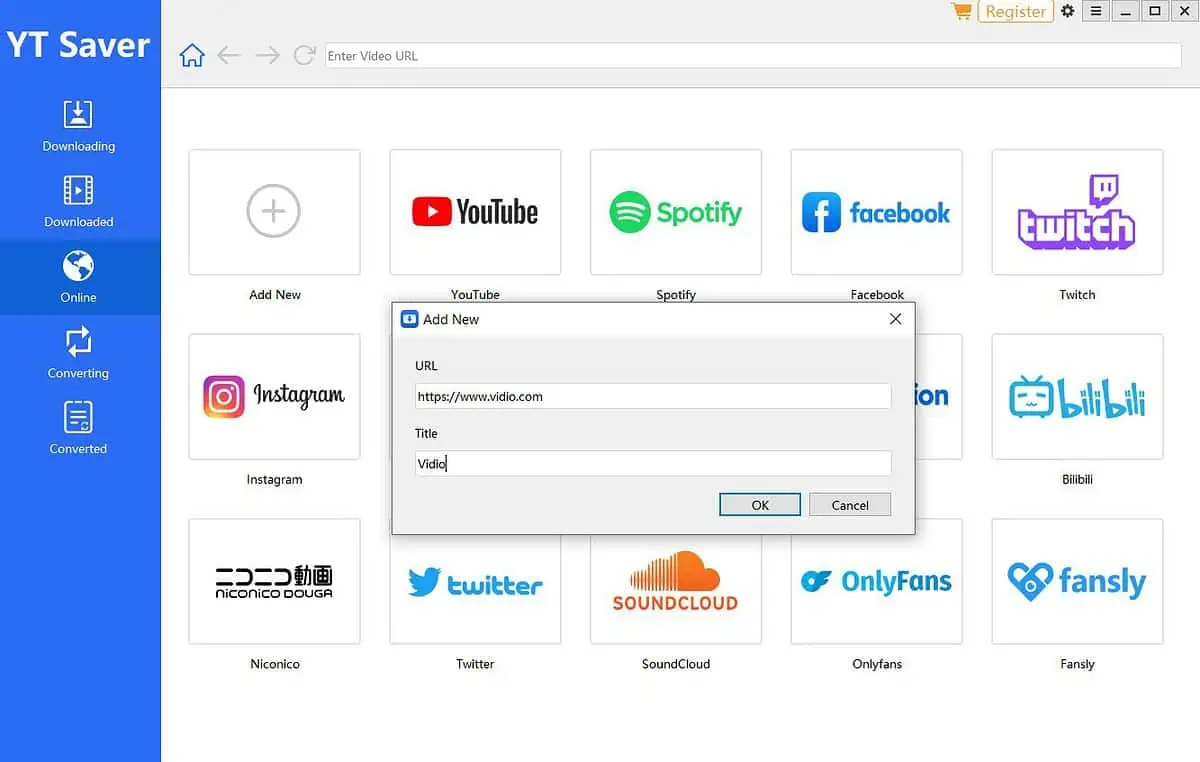
YT Saver er min beste anbefaling for nedlasting av Vidio-videoer, og jeg skal forklare hvorfor.
For det første støtter den begge deler video- og lydnedlastinger. For det andre kan du stille inn video nedlastingskvalitet til hvor som helst mellom 240p til 4320p (8k). For det tredje er det lett å bruke.
Du må last ned appen og installer den på maskinen din. Når du gjør det, får du flere nyttige snarveier.
Du trenger for eksempel ikke å åpne nettleseren for å finne en video på Vidio, men du kan gjøre det fra PC-appen. Den har også en søkelinje, slik at du enkelt kan finne videoene du lastet ned tidligere.
Til slutt har YT Saver også en video- og lydkonverterer som støtter en rekke formater. Disse inkluderer MP3, MOV, AVI og FLV.
Pros
- Støtter nedlastinger fra over 10,000 XNUMX nettsteder
- Den har en innebygd videokutter
- Tilgjengelig for Windows, Mac og Android
Ulemper
- Ikke gratis
- Krever PC-installasjon
2. SnapDownloader
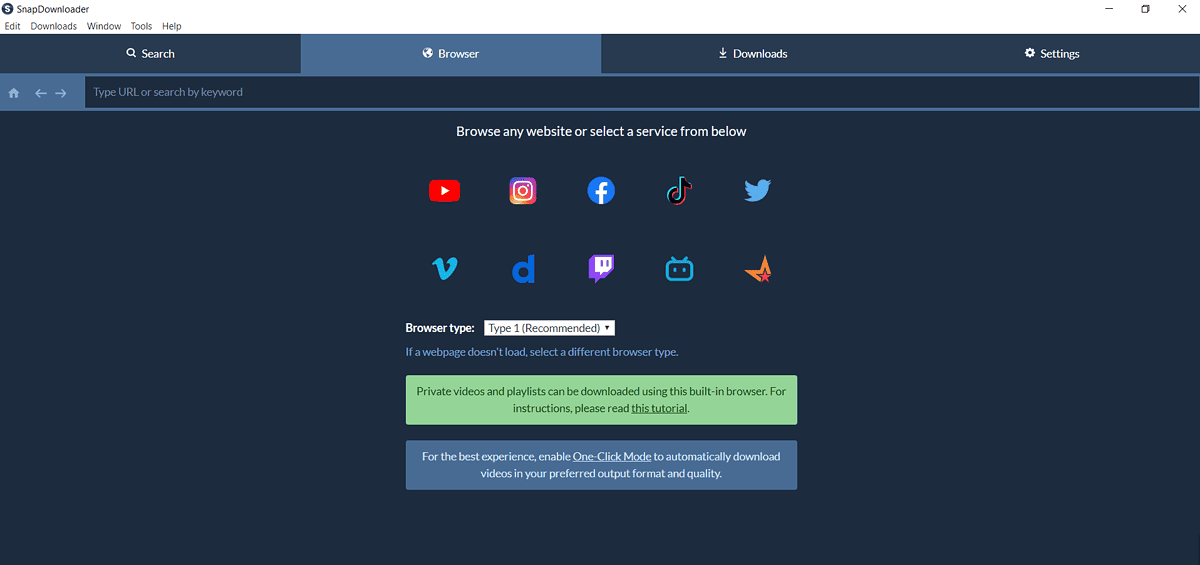
Et annet flott verktøy for å laste ned nettvideoer er SnapDownloader. Det støtter videonedlastinger fra over 900 nettsteder, inkludert Vidio.
Det er en nedlastbar app for Windows eller Mac med en innebygd nettleser. Så når du har installert det, kan du få tilgang til Vidio og alt innholdet fra SnapDownloader-programvaren.
Dette verktøyet støtter MOV, MP4 og AVI videoformater. Dessuten har den en ett-klikks funksjon, som lar deg angi standard videoformat, kvalitet og undertekstspråk.
På den måten trenger du ikke å justere nedlastingsinnstillingene hver gang du laster ned en video, noe som er en enorm tidsbesparelse.
En annen funksjon jeg vil nevne er massenedlasting. I stedet for å laste ned favorittprogrammet ditt én episode om gangen, kan du lime inn opptil 100 videolenker i SnapDownloader.
Videoene dine blir lagt til i køen og automatisk lastet ned. I tillegg kan du også planlegge når du vil at nedlastingen skal starte.
Pros
- Brukervennlig videonedlaster
- Last ned online videoer i høy oppløsning
- Massenedlastinger støttes
Ulemper
- Ikke gratis, har bare en gratis prøveversjon
3. Enhver videokonvertering (AVC)
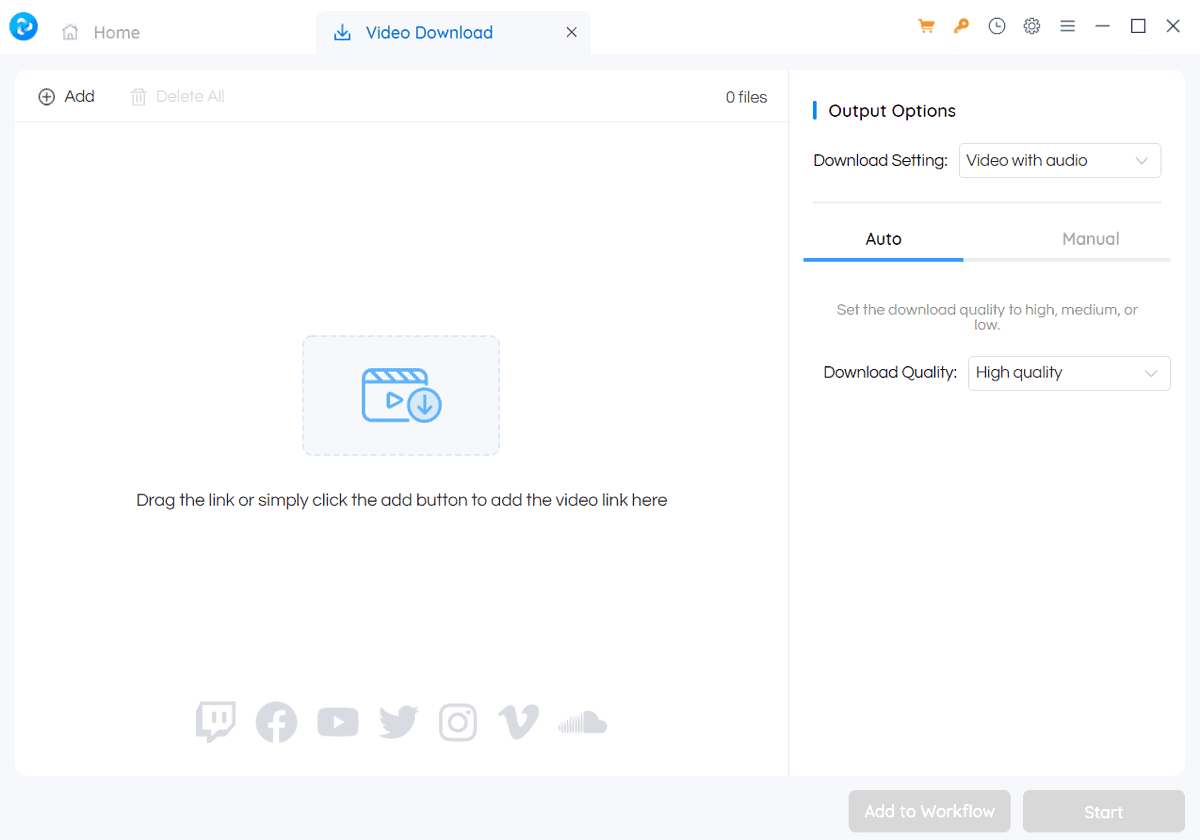
Et annet verktøy som kan ta tittelen til den beste Vidio-nedlasteren er Any Video Converter eller AVC.
På samme måte som andre verktøy på listen, AVC er en nedlastbar app for Windows og Mac. Den støtter online videonedlastinger fra hundrevis av nettsteder, inkludert Vidio, Vimeo og Facebook .
Noen av de mange utdataformatene den støtter inkluderer MP4, MOV, WMV og AVI. Når det gjelder videokvalitet, støttede oppløsninger varierer fra 360p til 4320p.
Du kan justere video og lyd bitrate ved å velge ett av alternativene: lav, middels og høy. Og nedlastingsprosessen er enkel, slik at du kan begynne å se videoene dine på få minutter.
Pros
- Videooppløsning på opptil 8k
- Ulike videoutgangsformater støttes
- Intuitivt app-grensesnitt
Ulemper
- Begrensede alternativer med gratisversjonen
Få en hvilken som helst videokonverterer
4. YTD Downloader (gratis versjon)
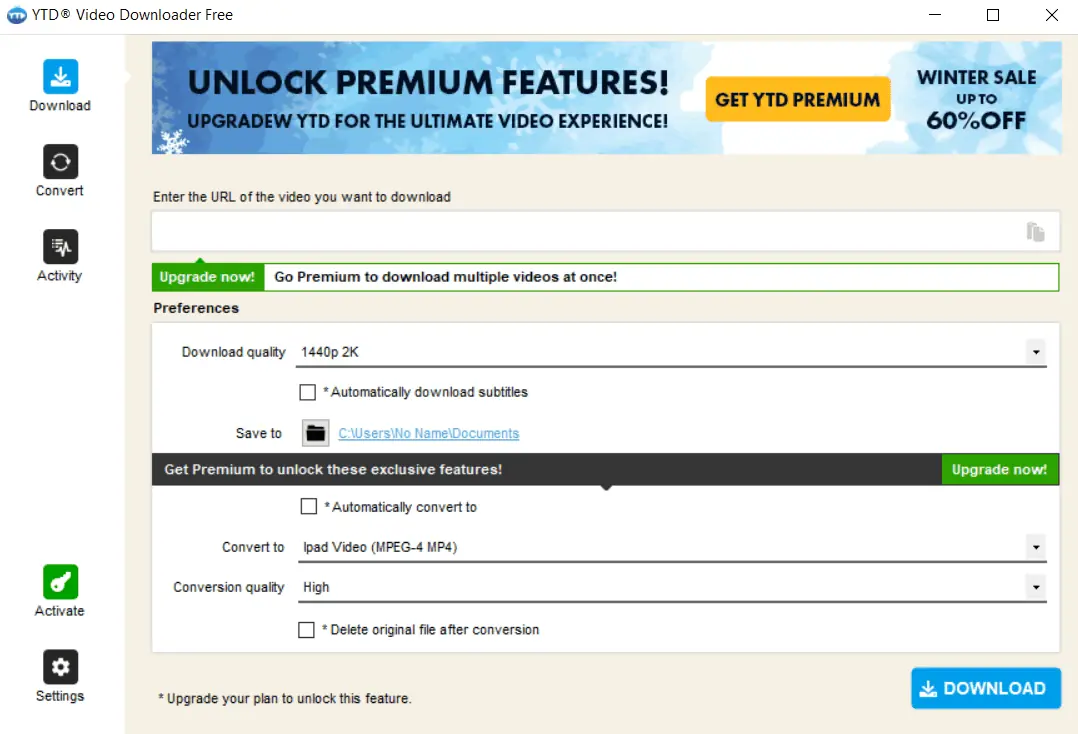
Så langt har folk lastet ned over 1.1 milliarder videoer ved hjelp av YTD Downloader. Dette verktøyet har også en stor brukerbase på over 10 millioner mennesker, noe som er imponerende.
Den støtter ulike videoformater, inkludert MP4, WMV og AVI, mens maksimal oppløsning er 1440p (2k).
I mellomtiden gratisversjonen begrenser nedlastingshastigheten. Mens jeg testet skrivebordsappen, lastet jeg ned en 125 MB video, som tok rundt 20 minutter. Jeg kunne også laste ned bare tre videoer per dag.
Tatt i betraktning disse grensene, er YTD Downloader gratisversjonen flott som en midlertidig løsning.
En permanent vil være premium-utgaven av YTD, som ikke har noen slike grenser og tilbyr nyttige funksjoner, for eksempel massenedlastinger og 8k videooppløsning.
Pros
- Online videonedlasting og omformer
- Videonedlastinger av høy kvalitet
- Kompatibel med de fleste enheter
Ulemper
- Begrenset gratis versjon
5. Inovideo
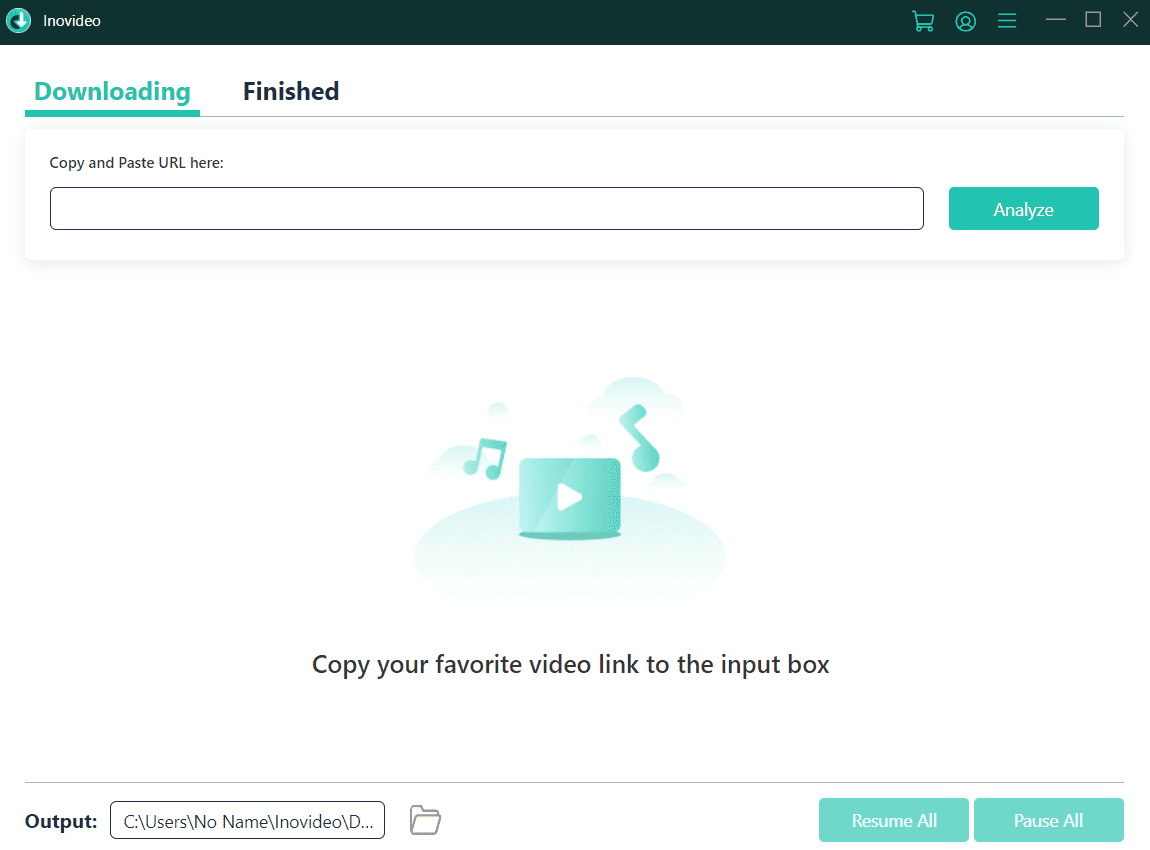
Inovideo er en online videonedlasting for Windows og Mac. Appen har en intuitivt grensesnitt og en enkel prosess.
For å starte en videonedlasting, er alt du trenger å gjøre å lime inn videokoblingen og konfigurere utdataparametrene.
Programvaren støtter oppløsninger på opptil 8k og MP4-, WebM- og MP3-formater.
Du kan også bruke den til last ned flere videoer samtidig, samt få tilgang til videoutdatamappen med et klikk.
Ulempen med denne Vidio-nedlasteren er det det er ikke gratis, men har bare en gratis prøveversjon. Så hvis du vil ha tilgang til alle funksjonene, må du abonnere på en av prisplanene.
Pros
- Enkel å bruke app
- Støtter batchnedlastinger
- Videoutgang av høy kvalitet
Ulemper
- Ingen gratis versjon
- Begrensede funksjoner med gratis prøveversjon
La oss nå gå til fremgangsmåten-delen av denne artikkelen.
Hvordan laste ned videoer fra Vidio
Følg disse trinnene for å laste ned videoer fra Video:
- Besøk YT Saver websideog nedlasting Windows/Mac app.
- Når du har lastet ned appen, åpen den og følg instruksjonene for å installere det.
- Når du åpner appen, klikker du på Online-fanen fra menyen til venstre.
- Klikk deretter Legg til ny for å legge til Vidio i YT Saver-hjemmemenyen.
- Skriv inn Vidios URL og tittelog klikk på OK for å lagre endringene.
- Før du laster ned videoer, klikk de tannhjulikon øverst til høyre.
- Her sett din nedlastingspreferanser, f.eks. oppløsning, nedlastingshastighet osv.
- Gå tilbake til Online-fanen, velg de Vidio flis for å lansere nettstedet, og finn videoen du vil å laste ned.
- Kopier de link, velg de Nedlasting kategorien, og deretter Lim inn URL.
- Pasta videoen link i popup-vinduet, da Last ned.
Det er det! Når videoen din er lastet ned, kan du glede deg over å se den uten nett.
Ansvarsfraskrivelse: Informasjonen som er gitt på nettsiden vår er kun ment for utdannings- og informasjonsformål. Vi støtter eller fremmer ikke uautorisert nedlasting eller omgåelse av opphavsrettsbeskyttelsesmekanismer for noen tjeneste nevnt på nettstedet vårt.
Vi forstår og respekterer de immaterielle rettighetene til innholdsskapere og tjenesteleverandører. Våre diskusjoner og vurderinger av nedlastningsverktøy er rettet mot å informere leserne våre om de teknologiske egenskapene og potensielle juridiske hensyn ved bruk av slike verktøy. Vi anbefaler på det sterkeste våre lesere å alltid overholde vilkårene for bruk for de respektive plattformene og respektere lover om opphavsrett.
Ved å bruke nettstedet vårt, erkjenner og godtar du at du er ansvarlig for å sikre at handlingene dine er lovlige og i samsvar med vilkårene for bruk for de diskuterte plattformene. Vi fraskriver oss ethvert ansvar for uautorisert eller ulovlig bruk av nedlastningsverktøy og for eventuelle brudd på immaterielle rettigheter.
Oppsummering
Som du kan se, er det måter å laste ned videoer fra Vidio-strømmeplattformen. Mens jeg undersøkte etter denne artikkelen, fant jeg mange nettbaserte verktøy og nettleserutvidelser, men de fleste av dem fungerte ikke eller kunne ikke laste ned videoer fra Vidio.
De nedlastbare appene jeg inkluderte her er løsningene som fungerer. Og fra alternativene diskutert ovenfor, er YT Saver den beste Vidio-nedlasteren for meg.
Hva er ditt favorittvalg? Gi meg beskjed i kommentarene nedenfor.